Com s'utilitza l'aplicació Signal al Mac o al PC (08.31.25)
L'aplicació Signal és una aplicació de missatgeria segura que us permet enviar i rebre missatges de manera segura en diferents plataformes: Mac, Windows, dispositius iOS, dispositius Android i altres. Vol dir que podeu enviar un missatge des del vostre dispositiu iOS a un dispositiu Android o des del vostre Mac a un ordinador Windows. També podeu enviar des del vostre iPhone a un PC Mac o Windows, i viceversa. És una aplicació de missatgeria molt versàtil que us permet comunicar-vos amb qualsevol plataforma que utilitzi l’altra persona. Signal també admet trucades de veu i missatgeria multimèdia.
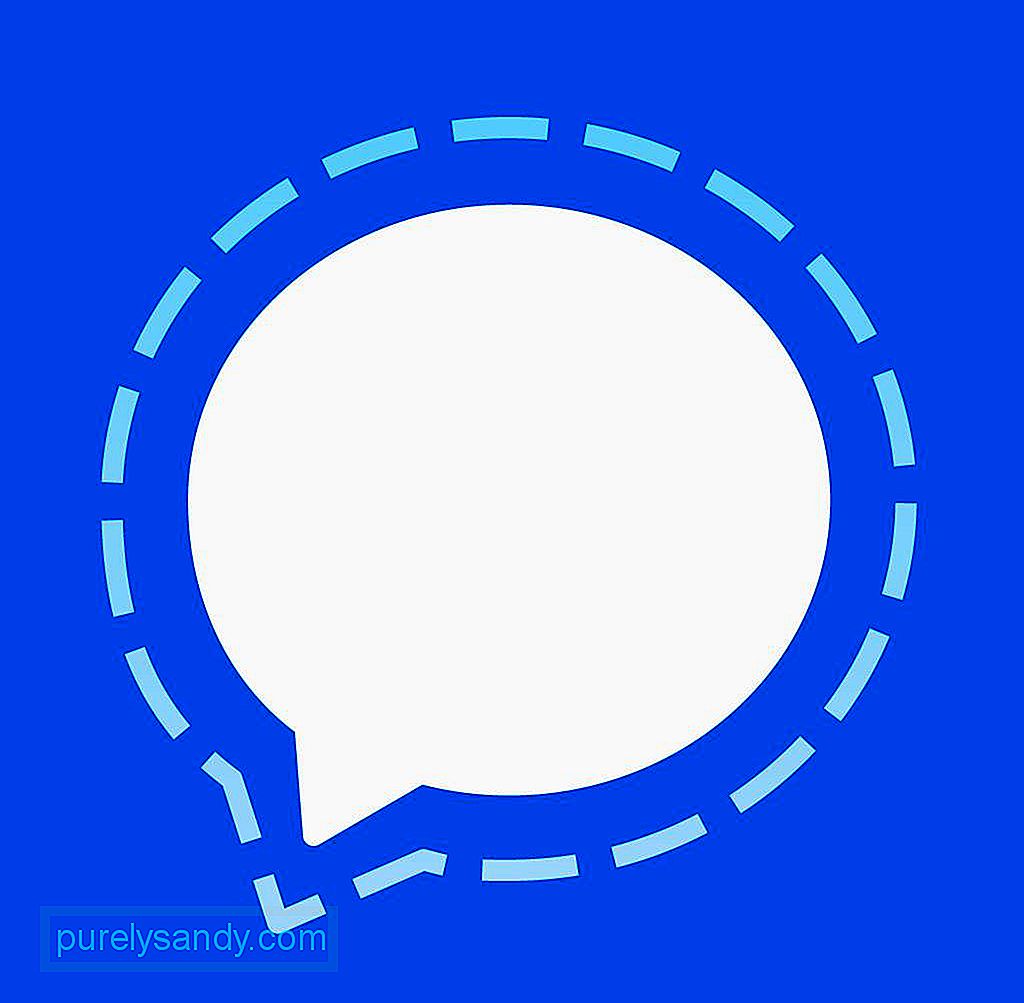
Un dels principals punts de venda de Signal és la seva capacitat per proporcionar una comunicació segura entre diferents plataformes. A part de xifrar missatges, l’aplicació Signal també té una funció d’eliminació automàtica que protegeix els missatges dels ulls indiscrets. Abans de llançar l’aplicació d’escriptori de missatgeria privada Signal independent per a Windows, macOS i Linux, l’aplicació Signal només estava disponible per a usuaris mòbils i l’aplicació Chrome obsoleta, que era l’única manera d’utilitzar l’aplicació de missatgeria segura en un ordinador o portàtil. Amb el llançament de l’aplicació independent, els usuaris no han d’instal·lar Chrome per poder utilitzar Signal al seu ordinador.
RequisitsL’aplicació Signal no està disponible per a ningú. Signal Desktop per a Windows requereix una arquitectura de 64 bits i un sistema operatiu Windows 7 o posterior. La versió per a Mac, en canvi, requereix com a mínim macOS 10.9 o superior. A Linux, l'aplicació Signal només funciona amb distribucions de Linux que admeten el gestor de paquets apt, inclosos Debian, Ubuntu i els seus derivats.
Per instal·lar l'aplicació Signal, primer heu d'instal·lar-la al telèfon. Heu de crear un compte Signal, que només es pot fer amb l’aplicació mòbil, i fer servir aquest compte per escanejar primer un codi QR abans d’enllaçar-lo a la vostra aplicació Signal Desktop. El procés és una mica complicat, de manera que aquest article us mostrarà com instal·lar correctament l'aplicació de missatgeria segura.
Com instal·lar l'aplicació Signal a MacEl procés d'instal·lació per a Mac és el mateix a PC amb Windows i Linux. Per instal·lar el missatger privat Signal, seguiu aquests passos:
- El primer pas és descarregar l’aplicació mòbil al dispositiu Android o iOS. Un cop hàgiu instal·lat l’aplicació, haureu d’afegir el número de mòbil on s’enviarà un codi de confirmació per verificar el vostre compte. Escriviu el codi i configureu els altres detalls del compte, inclosos el vostre nom i avatar. Signal us demanarà permís per accedir als vostres contactes, però no necessàriament heu de concedir-los si us preocupa la seguretat de les dades. Podeu afegir manualment contactes a l'aplicació Signal més endavant.
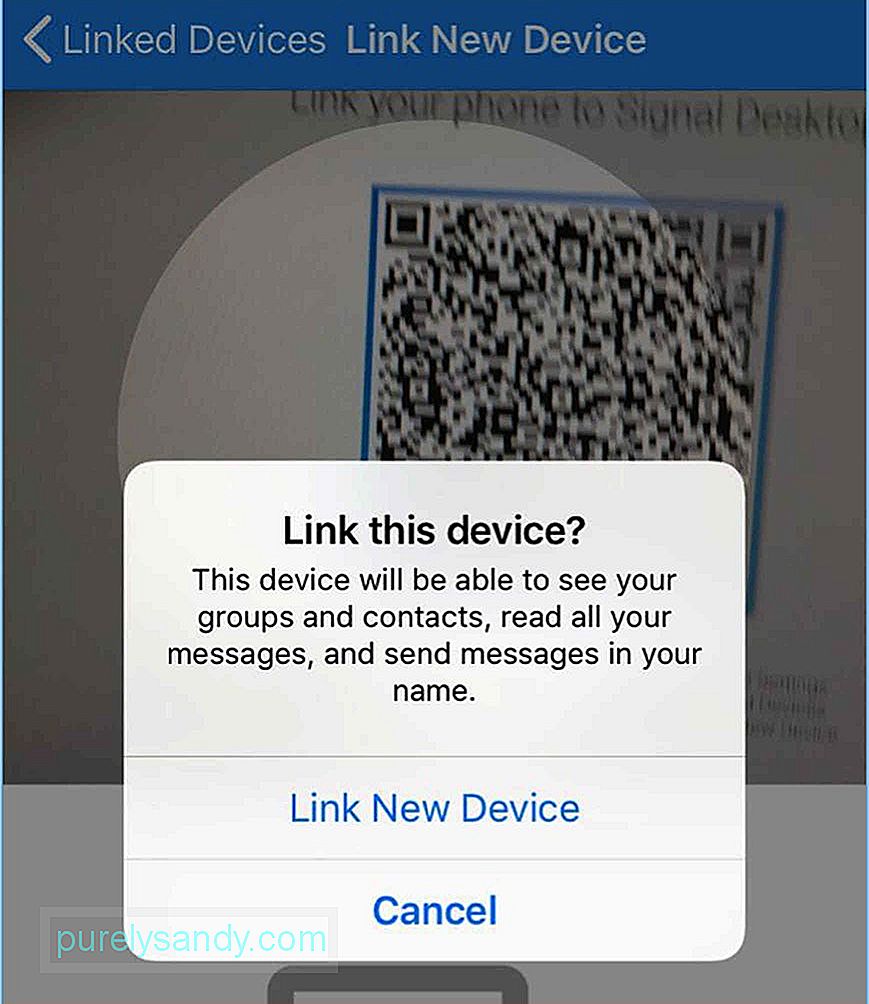
- El següent pas és descarregar l'aplicació Signal per a Mac. L’aplicació no està disponible al Mac App Store, de manera que l’haureu de baixar del lloc web del desenvolupador.
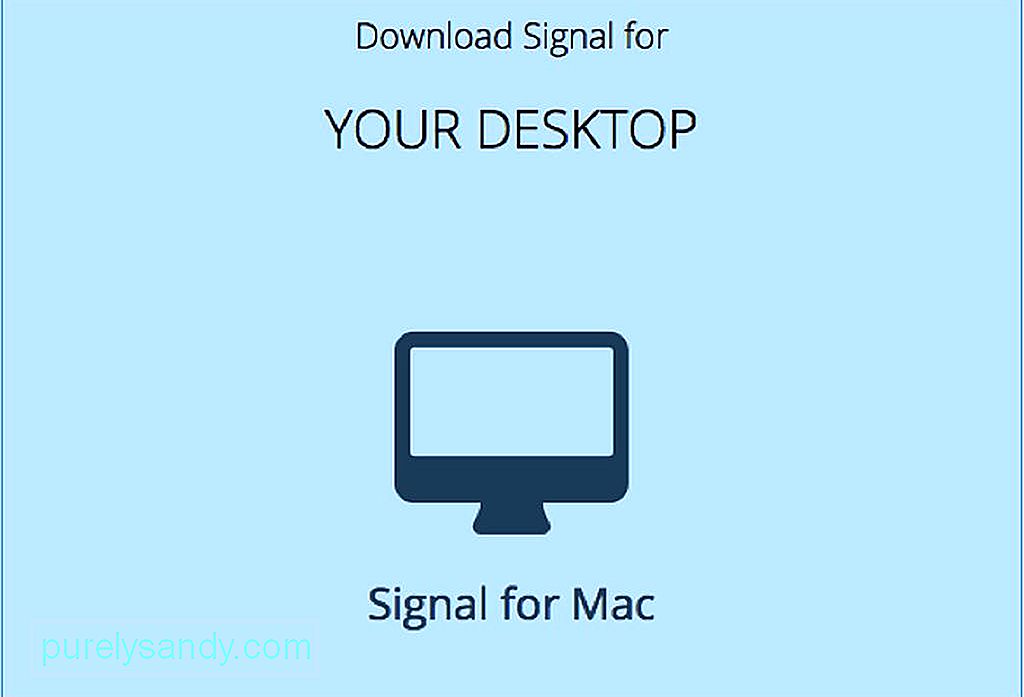
- Descomprimiu el fitxer i arrossegueu el fitxer Signal.app a la carpeta / Applications. Un cop instal·lada, inicieu l'aplicació.
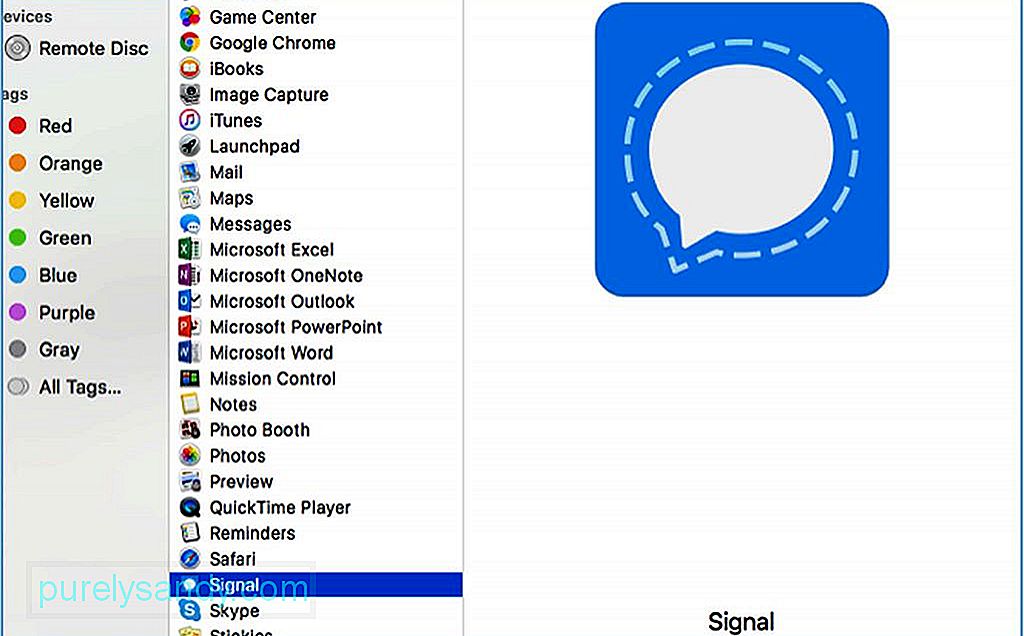
- Si apareix un missatge que confirma si voleu obrir l'aplicació, feu clic a Obre. Aquest missatge apareix perquè l'aplicació no s'ha baixat del Mac App Store.
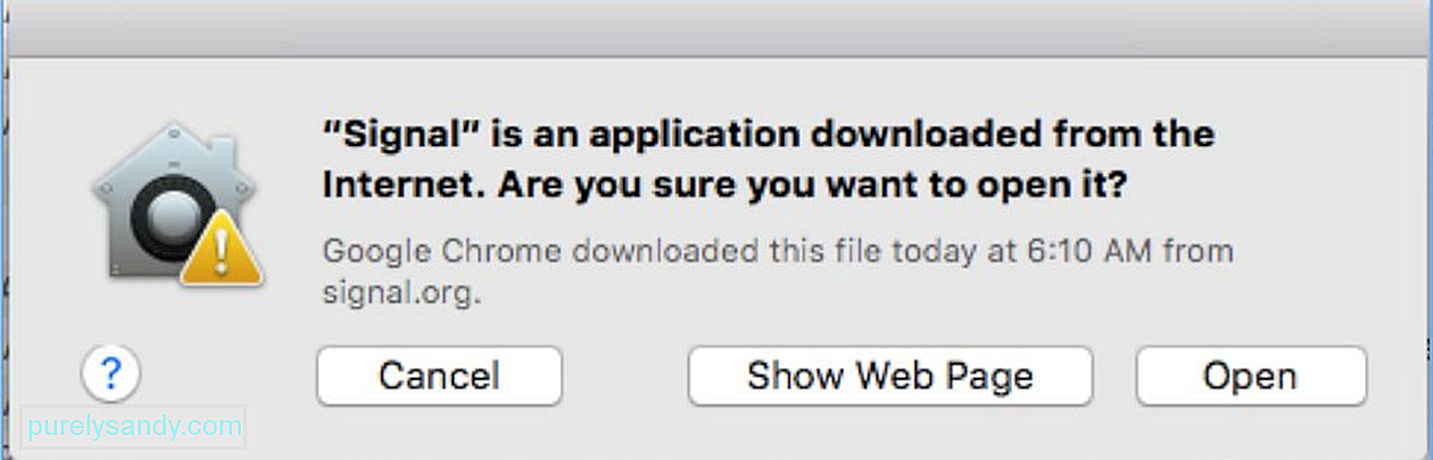
- A continuació, veureu una finestra que us demanarà que enllaceu el vostre a la vostra aplicació Signal Desktop. Cal que tingueu el telèfon mòbil amb vosaltres per connectar-lo al vostre Signal Desktop. Veureu un codi QR a la pantalla, que haureu d’escanejar amb el telèfon.
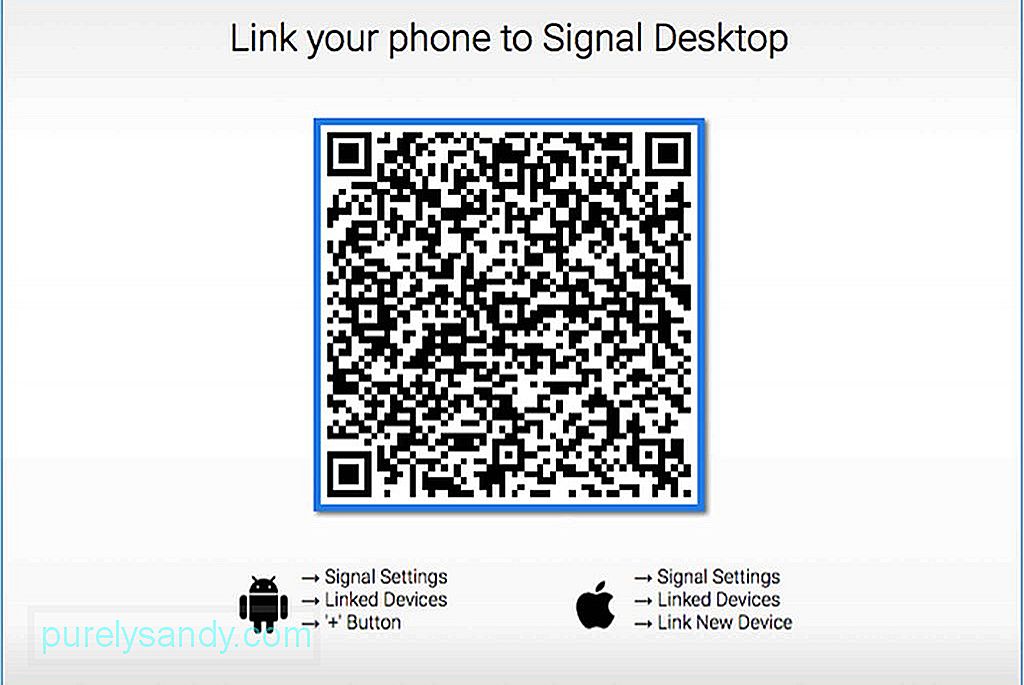
- Per enllaçar el dispositiu, aneu a la configuració de l'aplicació Signal mòbil i toqueu Dispositius enllaçats. Heu de proporcionar accés a la càmera perquè pugui escanejar el codi QR.
- Completeu el procés de configuració al Mac escrivint un nom per al vostre compte.
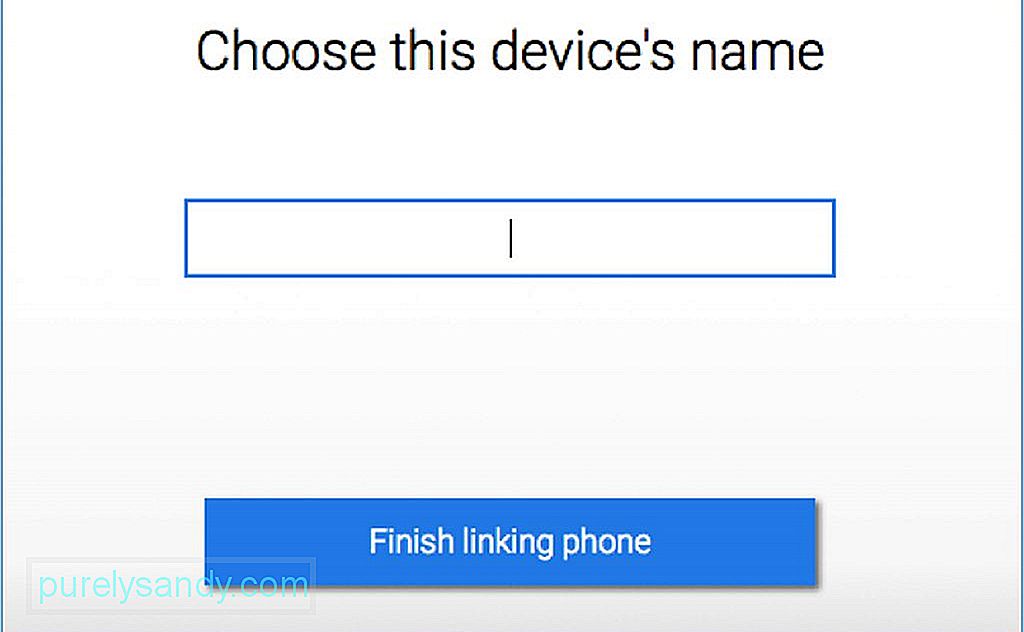
- Ara podeu començar a enviar missatges a Signal Desktop a qualsevol usuari de Signal.
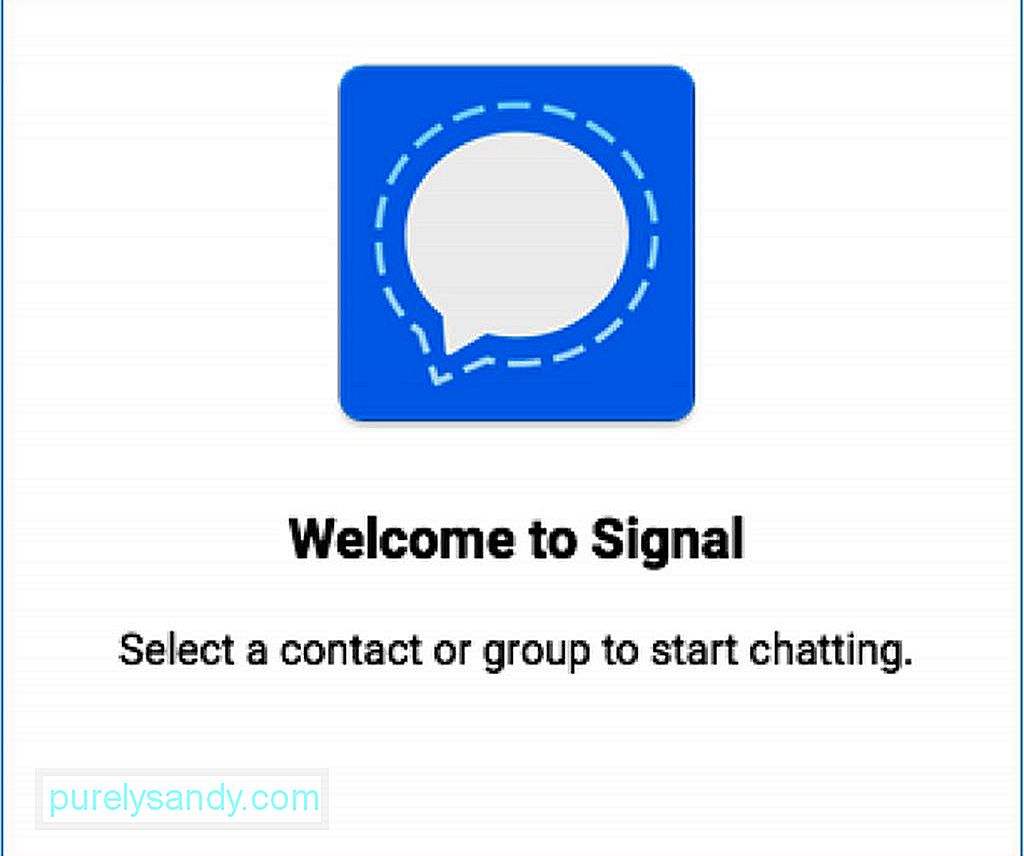
Tingueu en compte que Signal només us permet enviar missatges segurs a altres usuaris de Signal. No podeu enviar SMS, iMessages ni cap altre format de missatgeria a altres usuaris. Per tant, si voleu maximitzar els avantatges de la comunicació segura, haureu de demanar als vostres amics, familiars o col·legues que es registrin per obtenir un compte de Signal per poder enviar i rebre missatges.
L'aplicació és senzilla d'utilitzar amb la seva interfície fàcil d'utilitzar. Per assegurar-vos que teniu una experiència de missatgeria sense problemes, milloreu el rendiment del vostre Mac amb una aplicació com Outbyte MacRepair. Això no només fa per netejar el vostre Mac, sinó que també augmenta la vostra memòria RAM perquè les vostres aplicacions funcionin sense problemes i amb eficàcia.
Vídeo de YouTube: Com s'utilitza l'aplicació Signal al Mac o al PC
08, 2025

